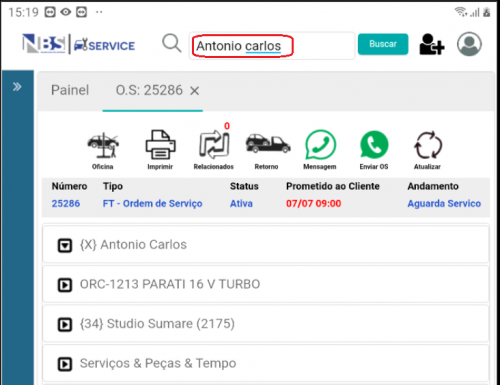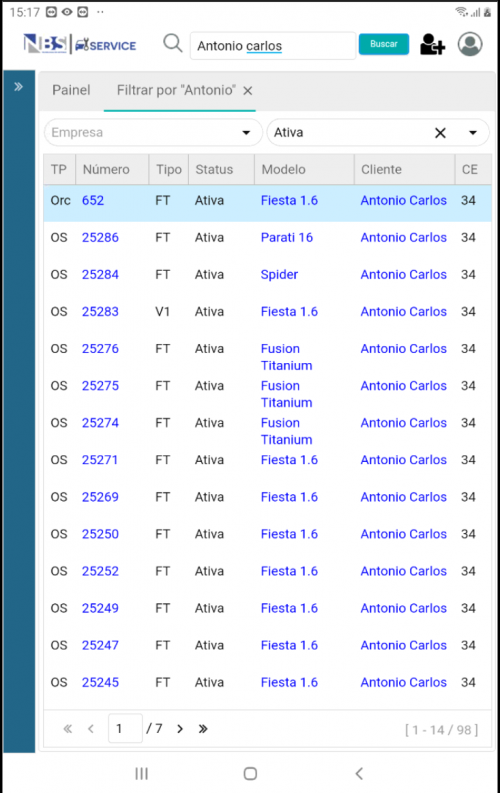Pesquisa OS&Orçamentos: mudanças entre as edições
Ir para navegação
Ir para pesquisar
Sem resumo de edição |
Sem resumo de edição |
||
| (Uma revisão intermediária pelo mesmo usuário não está sendo mostrada) | |||
| Linha 1: | Linha 1: | ||
No topo do aplicativo podemos pesquisar por | No topo do aplicativo podemos pesquisar por | ||
* Nome do cliente | * <big>Nome do cliente</big> | ||
* Fone do Cliente | * <big>Fone do Cliente</big> | ||
* Email do Cliente | * <big>Email do Cliente</big> | ||
* Placa do Veículo | * <big>Placa do Veículo</big> | ||
* Numero da OS & Orçamento | * <big>Numero da OS & Orçamento</big> | ||
'''Resultado da pesquisa''' | '''Resultado da pesquisa''' | ||
{| class="wikitable" | |||
!SE for identificado somente 1 registro, | |||
vai direto pra OS ou orçamento | |||
Ao clicar na coluna | !SE for identificado mais de um registro | ||
abre a tela abaixo para escolha | |||
|- | |||
| rowspan="4" |[[Arquivo:ImageRPOS.png|nenhum|miniaturadaimagem|500x500px]] | |||
|[[Arquivo:Imagerpesq.png|nenhum|miniaturadaimagem|793x793px]] | |||
|- | |||
|Ao clicar na coluna NUMERO vai para OS&Orçamento | |||
|- | |||
|Ao clicar em Modelo, vai par a Frota, podendo alterar | |||
|- | |||
|Ao clicar na coluna CLIENTE, vai para o Cadastro, podendo alterar | |||
|} | |||
Edição atual tal como às 20h21min de 16 de julho de 2020
No topo do aplicativo podemos pesquisar por
- Nome do cliente
- Fone do Cliente
- Email do Cliente
- Placa do Veículo
- Numero da OS & Orçamento
Resultado da pesquisa
| SE for identificado somente 1 registro,
vai direto pra OS ou orçamento |
SE for identificado mais de um registro
abre a tela abaixo para escolha |
|---|---|
| Ao clicar na coluna NUMERO vai para OS&Orçamento | |
| Ao clicar em Modelo, vai par a Frota, podendo alterar | |
| Ao clicar na coluna CLIENTE, vai para o Cadastro, podendo alterar |